四种方法解决D盘无法格式化问题
来源:U大侠 时间:2014-10-28 浏览:3095
不少朋友系统出现故障,几乎都是选择重装系统的方法来解决问题。系统重装后,不少朋友觉得D盘没有什么重要的东西,就想将其格式化,可是系统出现windows无法格式该驱动器的提示,这是怎么回事呢?D盘无法格式化要怎么办?今天U大侠小编就和大家说说解决D盘无法格式化四种方法吧!

D盘无法格式化
方法一、
1、首先打开开始菜单中的命令提示符,然后在打开的命令提示符窗口中输入“format d: -u”,回车进行强行格式化。
方法二、
1、首先鼠标右击电脑桌面上的计算机图标,选择“属性”,然后在打开的界面中点击左侧的“高级系统设置”选项;
2、在弹出来的对话框中切换到“高级”选项卡,然后点击设置性能下方的“设置”按钮,在弹出来的性能选项窗口中切换到“高级”选项卡,然后点击虚拟内存下的“高级”按钮;
3、在弹出来的虚拟内存窗口中将“自动管理所有驱动器的分页文件大小”前面的勾取消掉,然后将下方选择虚拟内存(页面文件)存放的分区(D)--选择“无分页文件”,在点击设置按钮,然后点击确定退出即可。
4、接着重复方法一的步骤在命令对话框中输入“format d: -u”回车。
方法四、
将系统盘放入,然后进入安装界面,选中D盘,再按D(删除此分区)再按L(确认删除),然后再创建一个分区就可以了。
方法三、
开机按F8进入安全模式试试,如果不行就在DOS模式下进行格式化。
相关文章:
相关文章
-

-
d盘无法格式化并报错“windows无法格式该驱动器”
2015-05-20 1318
-
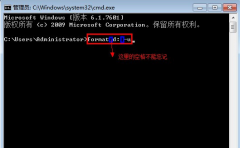
-
系统重装后,D盘无法格式化该怎么办
2014-03-28 9244
-

-
利用ghost解决U盘无法格式化
2014-09-04 622
-

-
SD卡写保护怎么办 内存卡写保护无法格式化的...
2017-08-11 44784
-

-
U盘无法格式化怎么使用format命令进行低格
2017-02-09 631
-

-
高手支招对付u盘提示无法格式化
2014-07-22 1477
-

-
快速解决u盘0字节无法格式化的方法
2015-06-17 3093
-
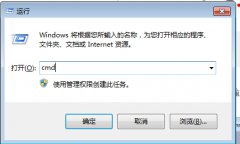
-
教你快速解决u盘无法格式化的方法
2015-06-09 518
